Démarrer / quitter le programme
Siehe hierzu:
Programm starten
Klicken Sie auf Start  > STRAKON 2023+
> STRAKON 2023+
Ab Windows 10
Klicken Sie auf Start  > DICAD 2023+ > STRAKON 2023+
> DICAD 2023+ > STRAKON 2023+
Dongletest
Dongle-Nummer und lizenzierte Programmteile anzeigen
Einstellungen
Programmpaket konfigurieren
Diese Einstellungen können Sie auch im Modul STRAKON über das Menü Réglages bestimmen.
Module freigeben
Software-Freischaltung für Module anfordern
STRAKON 2023+
Modul STRAKON öffnen
Hier findet die eigentliche Planbearbeitung statt.
Handbücher
Dokumentationen über PDF-Dateien (STRAKON 2023+ Erste Schritte, STRAKON 2023+ Handbuch, STRAKON 2023+ Neuerungen, STRAKON 2023+ Wegweiser sowie weitere) öffnen
Alternativ können Sie einen Plan auch im Datei-Explorer über die Plandatei (KON-Datei) öffnen.
Führen Sie im Datei-Explorer einen Doppelklick auf die Plandatei aus, mit der das Modul STRAKON starten soll.
Führen Sie im Datei-Explorer einen Doppelklick auf die Plandatei aus, mit der das Modul STRAKON starten soll.
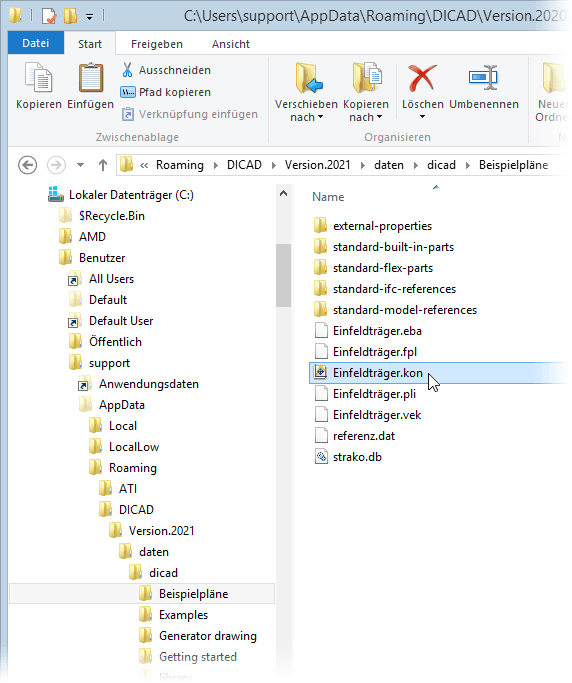
Danach öffnet sich automatisch das Modul STRAKON und der gewählte Plan steht für die Bearbeitung zur Verfügung.
Viewermodus
Ist kein Dongle am Rechner angeschlossen oder fehlt die erforderliche Freischaltung der Software, können Sie STRAKON im Viewermodus starten. Über den Viewermodus können Sie Pläne öffnen und ansehen, in den Plänen zoomen, Elemente messen und den aktuellen Plan sowie die Bewehrungslisten plotten.
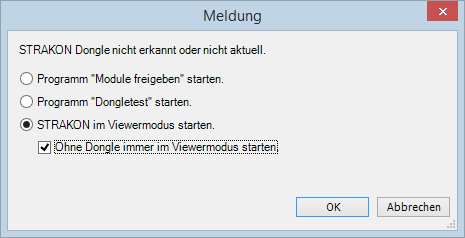
Wenn Sie STRAKON ohne Dongle immer direkt im Viewermodus starten und diese Abfrage übergehen wollen, schalten Sie die Option Ohne Dongle immer im Viewermodus starten ein.
Programm beenden
Das Programm beenden Sie über das Menü Fichier > Beenden, die Tastenkombination [Alt] + [F4] oder durch Klicken auf das Icon Schließen in der Titelleiste. Folgende Meldung erscheint:
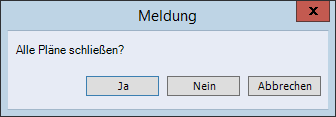
Ja
Alle noch geöffneten Pläne in einem Schritt schließen (siehe Kapitel Principes, Plan, Alle schließen)
Nein
Das Programm wird geschlossen, ohne dass einer der geöffneten Pläne gespeichert oder geschlossen wird. Die Pläne verbleiben weiterhin in der Liste der geöffneten Pläne (Menü Fenêtre).
Abbrechen
Die zuvor gewählte Option Programm beenden wird abgebrochen.